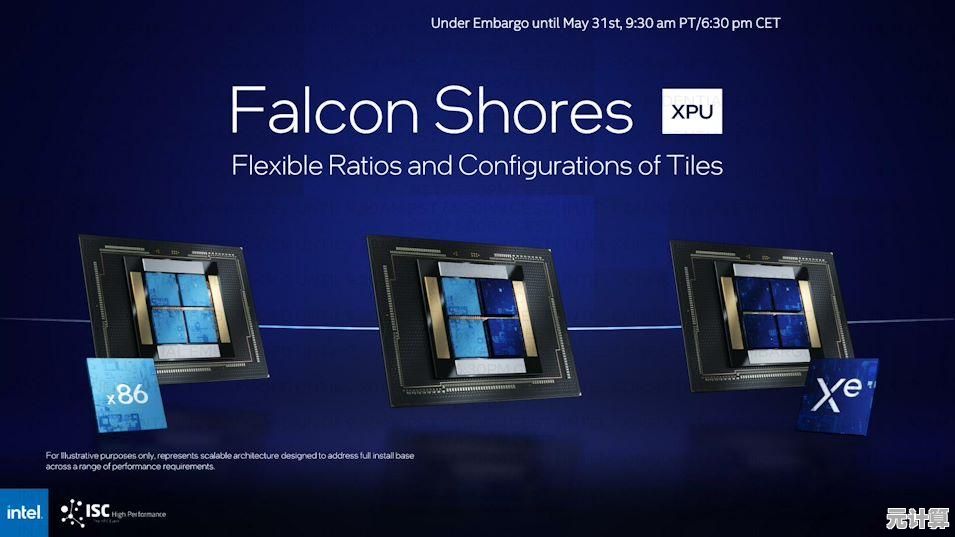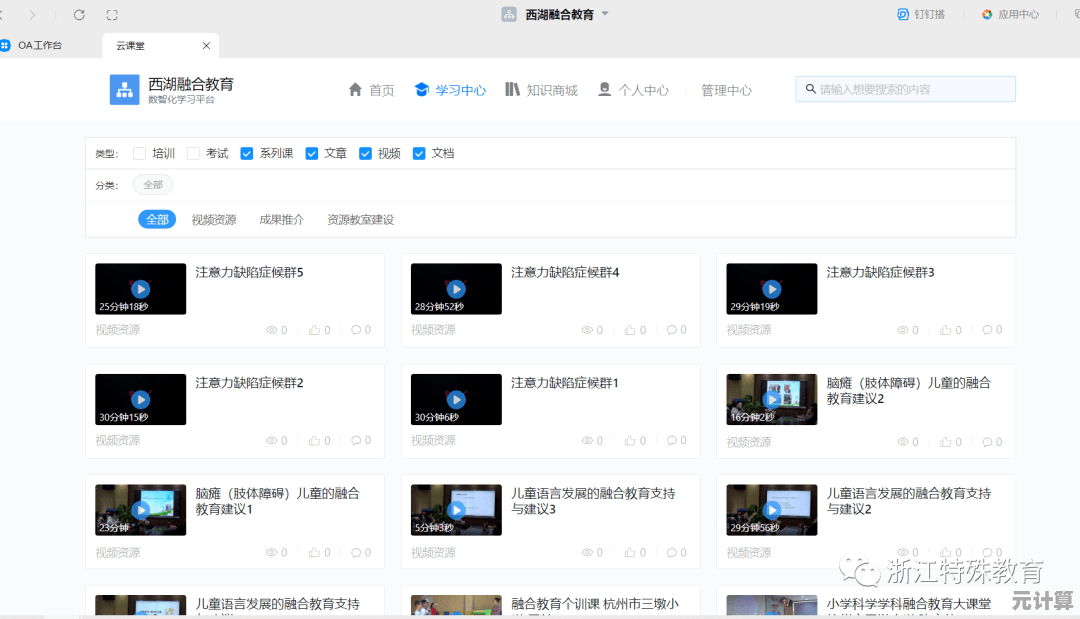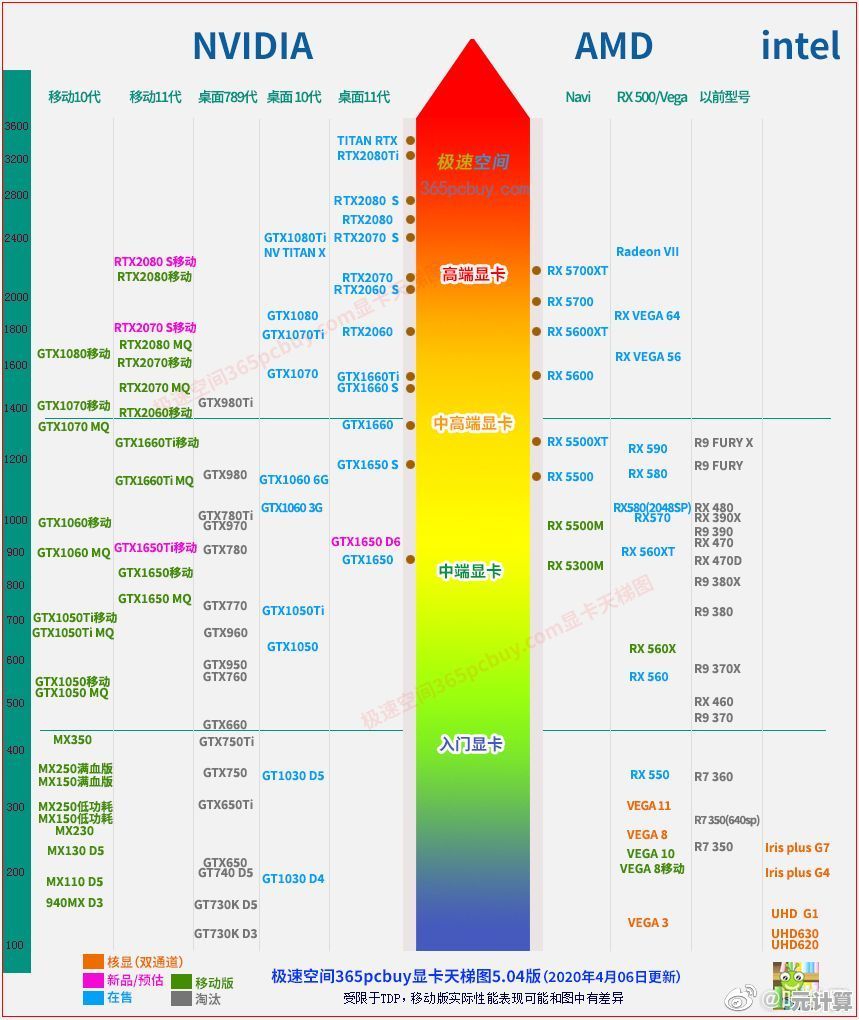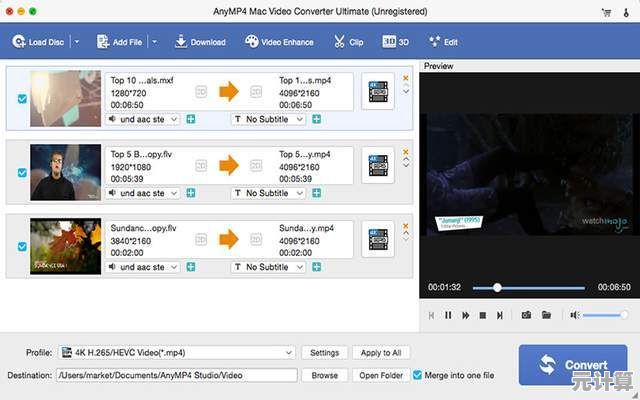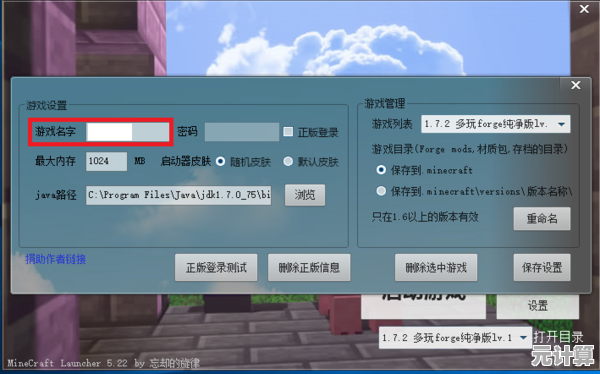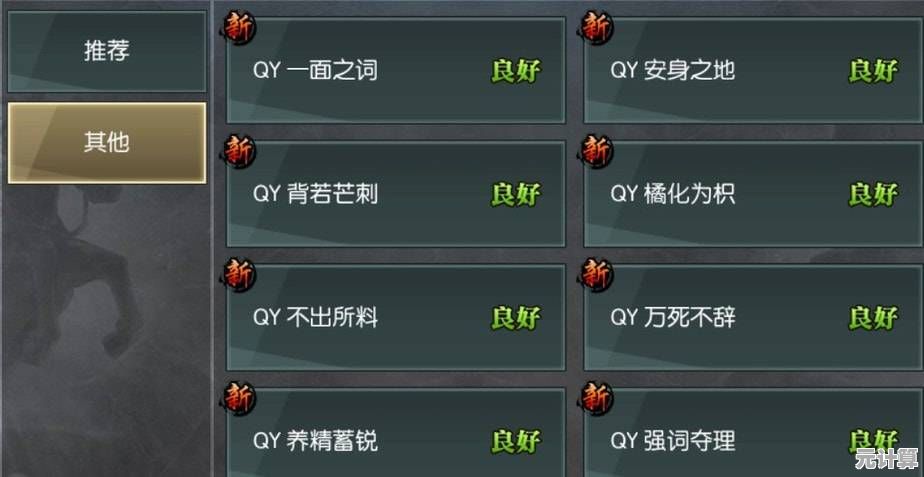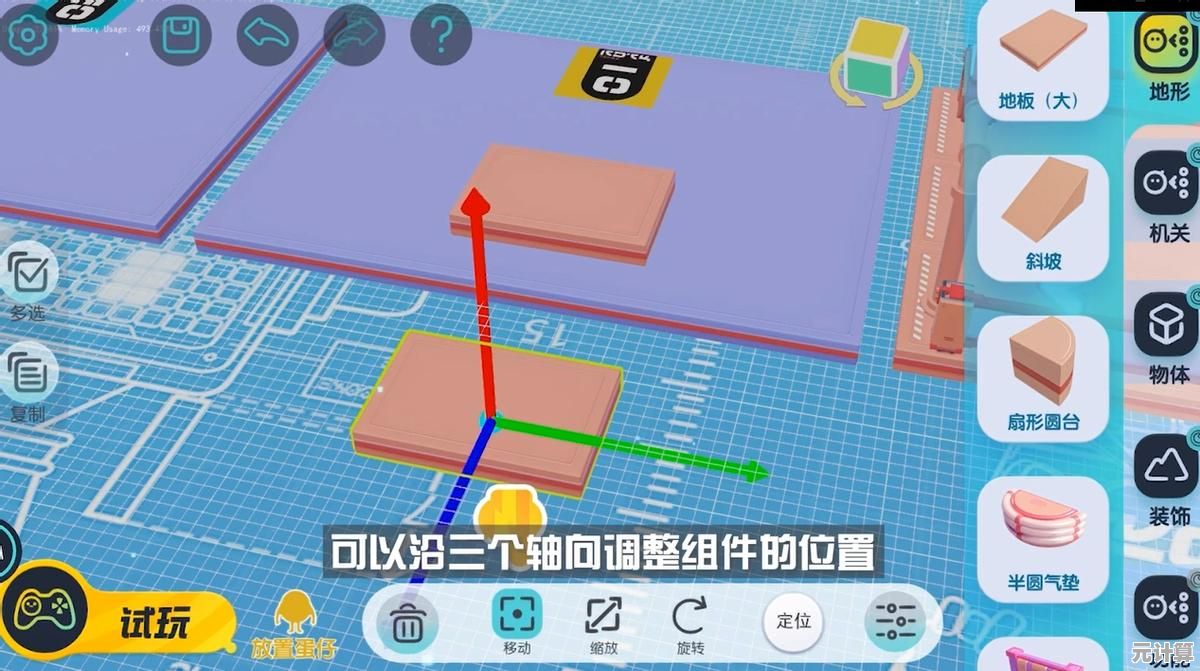轻松掌握U盘安装电脑系统方法:分步详解自主装系统操作流程
- 问答
- 2025-09-22 17:14:28
- 1
手把手教你用U盘装系统:一个电脑小白的血泪史 💻
说实话,第一次听说能用U盘装系统的时候,我整个人都是懵的——"啥?不用光盘了?U盘不是存照片用的吗?" 🤔 作为一个连BIOS都不知道怎么进的电脑小白,我硬是折腾了整整两天才搞定,现在回想起来,那些坑完全可以避免,所以今天就把我的经验(和教训)分享给大家。
准备工作:别像我一样傻乎乎直接开干
你需要一个至少8GB的U盘(我当初用了个4G的,结果...你懂的,卡在99%的时候提示空间不足,那种绝望😫),然后去微软官网下载Windows镜像文件,千万别图省事去那些乱七八糟的网站下,我朋友就中过招,装完系统自带全家桶广告软件,比病毒还难清理。
制作启动盘推荐用Rufus这个小工具,简单粗暴,第一次用的时候我手贱点了"高级选项",结果一堆看不懂的设置直接把我整不会了,后来发现默认设置就完全够用,根本不用瞎折腾。
进BIOS的玄学:每个电脑都有自己的脾气
这一步绝对是我的噩梦!😱 不同品牌电脑进BIOS的按键完全不一样——联想是F12,华硕是ESC,戴尔是F2...我当初疯狂按F8、Delete,屏幕就是没反应,差点以为键盘坏了,后来才知道有些新电脑启动速度太快,得在关机状态下先按住对应键再开机才行。

更坑的是UEFI和Legacy模式的选择,我一开始完全不懂这是什么鬼,随便选了一个,结果安装时提示"无法在此磁盘安装Windows",后来查了半天才知道,如果硬盘是GPT分区就得选UEFI,MBR分区选Legacy,现在想想,要是当时有人告诉我这个,能省下三小时青春啊!
分区时的纠结:C盘到底该分多大?
安装过程中最让人头大的就是分区了,网上有人说C盘至少100G,又有人说50G就够...我最后折中分了80G,结果装完系统加上常用软件就用了60多G,现在天天清理空间。💢 建议如果是SSD硬盘,至少给120G吧,毕竟现在软件一个比一个能吃空间。
有个朋友更绝,直接把整个硬盘当一个区用,美其名曰"极简主义",结果系统崩溃要重装时,所有文件一起陪葬...所以千万别学他,至少分个D盘放重要资料。
驱动安装:你以为装完系统就结束了?
第一次成功进入桌面时,我高兴得像个200斤的孩子 🎉,直到发现WiFi连不上、分辨率像马赛克、声音也没有...原来还要装驱动!品牌机还好,官网一般有全套驱动下载,我自己组装的电脑就惨了,得一个个硬件去找,最坑的是主板网卡驱动,没网的情况下得用手机下载再传到电脑,麻烦得要死。
后来学聪明了,装系统前先把网卡驱动下载好,更省事的方法是直接用驱动精灵这类工具,虽然有点流氓软件的气质,但确实能救命。
那些年我踩过的坑
- 以为所有U盘都能做启动盘,结果用了山寨U盘,安装过程中直接挂了
- 没备份数据就直接重装,珍贵的毕业照和论文草稿一起消失(血的教训啊!)
- 在笔记本上装系统忘记插电源,装到一半没电了...系统直接崩了
- 下载了所谓"精简版"系统,结果连控制面板都没有,简直离谱
一些小贴士 ✨
- 装系统前记得拔掉其他U盘和移动硬盘,我有次不小心把工作硬盘给格式化了...
- 系统激活可以先用试用版,没必要急着找破解(微软现在管得不严)
- 装完系统第一件事是设还原点,这样出问题能快速回滚
- 老电脑建议装Windows 10 LTSC版本,流畅得像新电脑
现在回头看,自己装系统其实没那么可怕,主要是被各种专业术语吓到了,就像学骑自行车,摔几次就会了,现在我能20分钟搞定一台电脑,朋友都叫我"装机小王子"(虽然这个称号有点土😂)。
最后说句实在话,与其花钱找人装,不如自己动手,毕竟你永远不知道电脑城的"师傅"会给你装什么奇奇怪怪的东西...而且掌握这个技能后,帮妹子修电脑的机会都变多了(别问我怎么知道的)😏
本文由宜白风于2025-09-22发表在笙亿网络策划,如有疑问,请联系我们。
本文链接:http://pro.xlisi.cn/wenda/35217.html